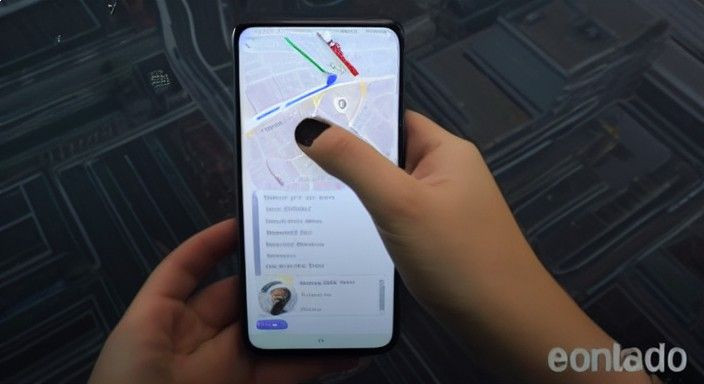O Waze permite traçar rotas pelo computador e enviar os trajetos para o aplicativo no celular Android e iPhone (iOS). A sincronização entre os dispositivos acontece via leitura de QR Code, e pode ser útil para planejar viagens no PC e compartilhar as localizações rapidamente com o smartphone, sem precisar pesquisar novamente. O recurso é semelhante ao já existente no Google Maps. Confira, no tutorial a seguir, como enviar uma localização do Waze no computador diretamente para o celular.
Quer comprar celular, TV e outros produtos com desconto? Conheça o Compare TechTudo
Veja também: Google Maps tem funções inusitadas que podem facilitar sua vida
Passo 1. Acesse o mapa do Waze no computador (waze.com/pt-BR/livemap) e pesquise o endereço que desejar;
Passo 2. Clique em “Enviar para o telefone” para compartilhar a localização;
Passo 3. Um QR Code será exibido na tela do computador;
Passo 4. Aponte a câmera do celular para o QR Code e toque na notificação que surgirá na tela para abrir o Waze;
Passo 5. A rota será exibida na tela do celular. Toque em “Ir agora” para começar a viagem imediatamente;
Passo 6. Para enviar uma rota de viagem criada no computador, clique no botão "Salvar no app". A rota será enviada automaticamente para o aparelho;
Passo 7. Abra o aplicativo no celular e toque em "Buscar&
Qual melhor app concorrente do Waze e Google Maps? Opine no Fórum do TechTudo
>>> Veja o artigo completo no TechTudo
Mais Artigos...
De volta aos anos 1990: celular que só faz ligações é sucesso no Kickstarter Como usar o app Haven para monitorar ambientes com o celular Android Como fazer download e instalar o mod de Sonic em Minecraft Como usar a Siri no iPhone apenas digitando Google fora do ar? YouTube, Google Drive e mais serviços não funcionam Confira dicas para mandar bem em PES 2016 myClub no PS3 e PS4 Instagram testa Checkout, função para fazer compras e pagar dentro do app Apps para Android: AudioPocket, FileChat e outros destaques da semana Antidoping nos esports: entenda regras nos torneios de jogos eletrônicos Geladeira Inverter: vale a pena investir nessa tecnologia?